Arduino Nano - Potentiomètre atténue LED
Ce tutoriel vous explique comment utiliser un Arduino Nano pour ajuster la luminosité d'une LED en fonction de la sortie du potentiomètre.
Préparation du matériel
Ou vous pouvez acheter les kits suivants:
| 1 | × | Kit de Capteurs DIYables (30 capteurs/écrans) | |
| 1 | × | Kit de Capteurs DIYables (18 capteurs/écrans) |
Divulgation : Certains des liens fournis dans cette section sont des liens affiliés Amazon. Nous pouvons recevoir une commission pour tout achat effectué via ces liens, sans coût supplémentaire pour vous. Nous vous remercions de votre soutien.
Note d'achat: Pour simplifier le processus de câblage, nous recommandons d'utiliser le LED Module, qui est livré avec une résistance intégrée.
À propos des LED et des potentiomètres
Si vous n'êtes pas familier avec les LED et les potentiomètres (y compris le brochage, le fonctionnement et la programmation), les tutoriels suivants peuvent vous aider :
Diagramme de câblage
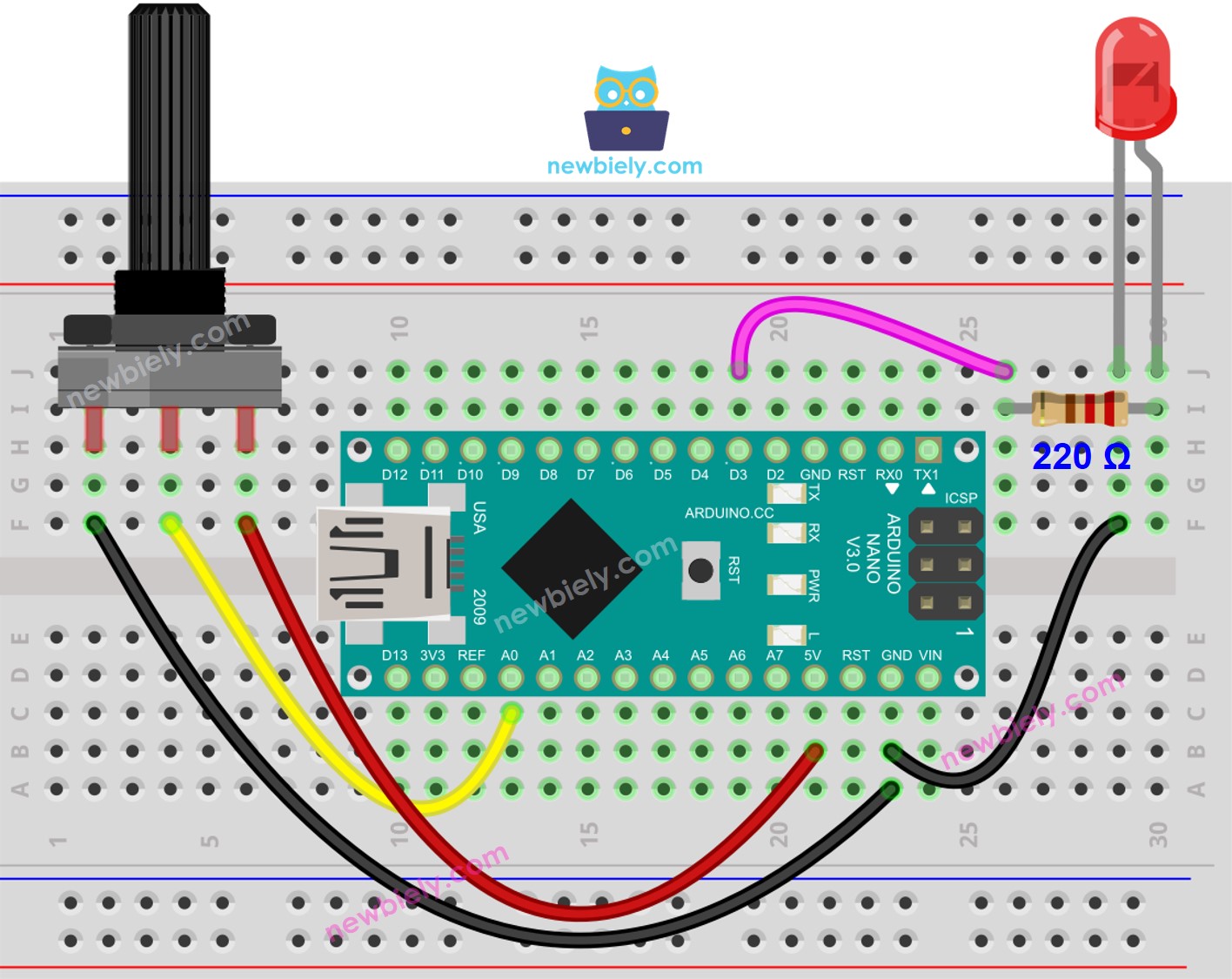
Cette image a été créée avec Fritzing. Cliquez pour agrandir l'image.
Comment programmer
- Obtient la valeur de la broche analogique A0, qui est une plage de 0 à 1023.
int analog_value = analogRead(A0);
- Ajuste la luminosité à une valeur comprise entre 0 et 255.
int brightness = map(analog_value, 0, 1023, 0, 255);
- Définit la luminosité de la LED connectée à la broche 3.
analogWrite(LED_PIN, brightness);
Code Arduino Nano
/*
* Ce code Arduino Nano a été développé par newbiely.fr
* Ce code Arduino Nano est mis à disposition du public sans aucune restriction.
* Pour des instructions complètes et des schémas de câblage, veuillez visiter:
* https://newbiely.fr/tutorials/arduino-nano/arduino-nano-potentiometer-fade-led
*/
int LED_PIN = 3; // The PWM pin the LED is attached to
// The setup function runs once on reset or power-up
void setup() {
// Initialize the Serial to communicate with the Serial Monitor.
Serial.begin(9600);
// declare LED pin to be an output:
pinMode(LED_PIN, OUTPUT);
}
// The loop function repeats indefinitely.
void loop() {
// reads the input on analog pin A0 (value between 0 and 1023)
int analog_value = analogRead(A0);
// scales it to brightness (value between 0 and 255)
int brightness = map(analog_value, 0, 1023, 0, 255);
// sets the brightness LED that connects to pin 3
analogWrite(LED_PIN, brightness);
// print out the value
Serial.print("Analog: ");
Serial.print(analog_value);
Serial.print(", Brightness: ");
Serial.println(brightness);
delay(100);
}
Étapes rapides
- Copiez le code ci-dessus et ouvrez-le avec l'IDE Arduino.
- Cliquez sur le bouton Upload de l'IDE Arduino pour compiler et téléverser le code sur l'Arduino Nano.
- Ouvrez le moniteur série.
- Tournez le potentiomètre.
- Regardez la LED.
- Consultez le résultat sur le moniteur série.
COM6
Analog: 6, Brightness: 1
Analog: 34, Brightness: 8
Analog: 89, Brightness: 22
Analog: 149, Brightness: 37
Analog: 214, Brightness: 53
Analog: 297, Brightness: 74
Analog: 365, Brightness: 90
Analog: 431, Brightness: 107
Analog: 510, Brightness: 127
Analog: 589, Brightness: 146
Analog: 695, Brightness: 173
Analog: 790, Brightness: 196
Analog: 970, Brightness: 241
Analog: 996, Brightness: 248
Analog: 1018, Brightness: 253
Analog: 1023, Brightness: 255
Autoscroll
Clear output
9600 baud
Newline
